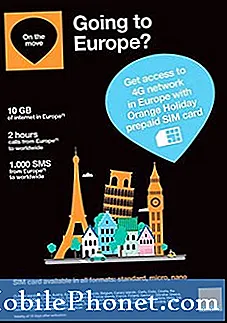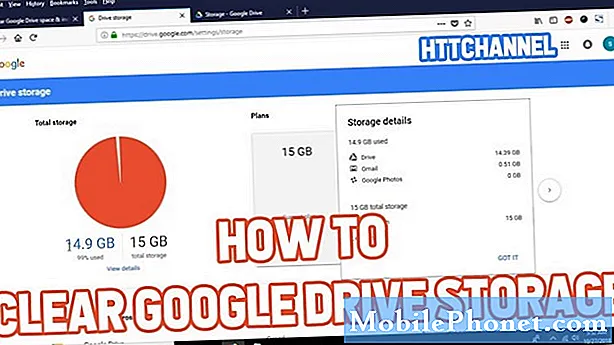Sisältö
Viruksen tai haittaohjelman käsitteleminen Androidissa voi tuntua ylivoimaiselta, mutta se on todella helppo tehdä. Tässä lyhyessä vianmääritysoppaassa näytetään, miten käsitellä virustartunnan saanutta Galaxy A9: tä, joka lähettää SOS-viestejä itsenäisesti. Laitteen näyttö muuttuu myös satunnaisesti mustaksi ilman käyttäjän syötettä.
Ongelma: Galaxy A9 lähettää tekstiä ja SOS-viestejä yksin ja näyttö muuttuu itsestään mustaksi
Hei. Ostin Samsung Galaxy A9 5 päivää sitten, puhelin on erittäin hyvässä kunnossa, siinä ei ole naarmuja. Nyt näyttö pimenee joka päivä. Puhelin toimii, mutta näyttö ei reagoi kosketukseen ja pysyy mustana. Näyttö palaa, kun suoritan kovan palautuksen. Mielestäni ei ole hyvä tehdä niin paljon kovia palautuksia puhelimeen.
Myös puhelimeni lähettää SOS-viestejä kontakteilleni. Tämä ongelma toistuu joka päivä, vein puhelimen laboratorioon, mutta he eivät korjanneet sitä. Onko mitään käsitystä siitä, mikä voi aiheuttaa ongelman ja kuinka voin korjata sen? Parhain terveisin.
Ratkaisu: Ei ole normaalia, että Android näyttää jatkuvasti mustan ruudun. On oltava jotain, joka laukaisee sen. Tämä sama syy voi olla syy siihen, miksi laite lähettää tekstiviestejä yksin. Opi kuinka käsitellä tätä ongelmaa seuraamalla ehdotuksiamme.
Viruksen tartuttaman Galaxy A9: n korjaaminen
Laitteessasi voi olla virus. Ensisijainen epäilty ongelmistasi on todennäköisesti haittaohjelma. On erittäin epätavallista, että upouudella laitteella on mainitsemasi ongelmat. Tietyntyyppiset haittaohjelmat voivat käyttää laitteen tekstiviestejä tai multimediaviestejä huippuluokan viestien lähettämiseen. Jos olet täysin varma, ettet lähettänyt viestejä kontakteillesi tai ystävillesi, on turvallista olettaa, että virus voi olla syyllinen. Mikään legit-sovellus ei lähetä tekstiä yksin. Riippumatta siitä, onko epäilymme oikea vai ei, sinun ei pidä jättää ottamatta huomioon haittaohjelmia näiden oudon käyttäytymisen syynä puhelimessasi.
Pyyhi puhelin (tehdasasetusten palautus). Ensimmäinen vianmääritysvaihe, jonka haluat tehdä tässä tapauksessa, on varmistaa, että puhdistat laitteesi. Voit tehdä sen pyyhkimällä sen tehdasasetusten palautuksella. Sitten, kun olet puhdistanut puhelimen, sinun on ponnisteltava kaikin tavoin, jotta laitteesi ei enää saisi virusta tai haittaohjelmaa.
Ennen kuin palautat puhelimen tehdasasetukset, muista varmuuskopioida tiedostot. Et halua menettää valokuvia, videoita, yhteystietoja, asiakirjoja ja paljon muuta palautuksen jälkeen. Varmuuskopiointia tehtäessä suosittelemme, että käytät siihen Samsung Smart Switch -ohjelmaa.
Kun varmuuskopiointi on turvallista, palauta puhelimesi tehdasasetukset seuraavasti:
- Sammuta laite. Tämä on tärkeää. Jos et voi sammuttaa sitä, et voi koskaan käynnistää palautustilaan. Jos et pysty sammuttamaan laitetta säännöllisesti virtapainikkeella, odota, kunnes puhelimen akku on tyhjä. Lataa sitten puhelinta 30 minuuttia ennen käynnistämistä palautustilaan.
- Paina nyt virtapainiketta ja äänenvoimakkuuden lisäyspainiketta muutaman sekunnin ajan.
- Vapauta nämä painikkeet, kun Samsung-logo tulee näkyviin.
- Seuraavaksi sinun pitäisi nähdä varoitusnäyttö, vahvista vain painamalla äänenvoimakkuuden lisäyspainiketta.
- Sinun tulisi siirtyä palautustilaan.
- Napauta tässä tilassa 'Pyyhi tiedot / tehdasasetusten palautus'
- Anna vahvistuksesi ja suorita tämä toimenpide.
- Kun tämä toiminto on valmis, napauta kohtaa Käynnistä järjestelmä uudelleen nyt.
Kuinka estää haittaohjelmia Galaxy A9: ssä
Asenna virustentorjuntaohjelma. Nyt kun olet puhdistanut laitteen, seuraava askel on estää huono sovellus, joka on saattanut levittää haittaohjelmia. Voit tehdä sen ensin varmistamalla, että virustentorjuntaohjelma on käynnissä laitteessa, ennen kuin asennat muut sovelluksesi uudelleen. Android-virukset tai haittaohjelmat leviävät yleensä muiden sovellusten kautta. Joskus viruksen levittäneen alkuperäisen sovelluksen poistaminen voi myös poistaa viruksen itse. Koska huonon sovelluksen tunnistaminen vie yleensä aikaa ja vaivaa, kannattaa kokeilla helpompaa tapaa asentamalla ensin virustentorjuntaohjelma. Jos olet onnekas, asentamasi virustorjunta voi tehokkaasti käsitellä huonoa sovellusta ja virusta samanaikaisesti. Muista, että tämä reitti ei aina toimi, koska virustentorjuntaohjelmien kehittäjien ja virusten / haittaohjelmien julkaisijoiden välillä on jatkuvasti kissa- ja hiiripeli. Tällä Google Play -kauppasivulla on luettelo ilmaisista virustentorjuntaohjelmista, joita voit kokeilla. Älä asenna puhelimeesi useampaa kuin yhtä virustentorjuntaohjelmaa, jotta et aiheuta ongelmia.
Unroot (valinnainen). Jos olet juurtanut Galaxy A9: n, se on saattanut heikentää laitteesi tietoturvaa ja antaa haitallisten sovellusten asentaa itsensä. Juurruttamalla puhelimesi helpotat sovellusten pääsyä muuten suojattuihin ohjelmiston osiin. Hakkerit voivat sitten asentaa muita sovelluksia, jotka voivat kaapata järjestelmän ja aiheuttaa tällä hetkellä sinulla ongelmia. Älä pura puhelimesi juuria, varsinkin jos et pysty pitämään järjestelmää turvassa.
Juurtumista suositellaan vain kokeneille käyttäjille, jotka tietävät, kuinka käsitellä turvallisuusriskejä aiheuttavia tilanteita. Jos olet uusi Android-käyttäjä tai et tiedä paljoakaan Androidista ollenkaan, sinun on parasta koskaan juurruttaa laitettasi.
Huomioi vikasietotilassa. Jos et halua suorittaa tehdasasetusten palauttamista heti, voit myös yrittää selvittää, voitko poistaa ongelman aiheuttavan sovelluksen vikasietotilassa. Jos huomaat, että ongelmat alkoivat sovelluksen asentamisen jälkeen, yritä ensin poistaa sovellus ja nähdä, miten se menee. Jos ongelmat häviävät sen jälkeen, säästät vain itsesi lisää vianmääritystä. Jos mikään ei muutu, sinun pitäisi kuitenkin mennä eteenpäin ja käynnistää puhelin vikasietotilaan. Tässä tilassa kaikki kolmannen osapuolen sovellukset, mahdollinen haittaohjelma mukaan lukien, jäädytetään. Jos näyttö toimii normaalisti vikasietotilassa, mutta ei normaalissa tilassa, voit lyödä vetoa, että sovellus aiheuttaa sen. Tässä on vaiheet laitteen käynnistämiseksi uudelleen vikasietotilaan:
- Sammuta laite.
- Paina virtanäppäintä ja pidä sitä painettuna mallinimen näytön jälkeen.
- Kun “SAMSUNG” tulee näyttöön, vapauta virtapainike.
- Paina heti virtapainikkeen vapauttamisen jälkeen äänenvoimakkuuden vähennyspainiketta ja pidä sitä painettuna.
- Pidä äänenvoimakkuuden vähennyspainiketta painettuna, kunnes laite on käynnistynyt uudelleen.
- Vikasietotila näkyy ruudun vasemmassa alakulmassa.
- Vapauta äänenvoimakkuuden vähennyspainike, kun näet vikasietotilan.
Käynnistä puhelin takaisin vikasietotilaan ja noudata näitä ohjeita tunnistaaksesi, mikä sovelluksistasi aiheuttaa ongelmia.
- Käynnistä vikasietotilaan.
- Tarkista ongelma.
- Kun olet vahvistanut, että kolmannen osapuolen sovellus on syyllinen, voit aloittaa sovellusten poistamisen erikseen. Suosittelemme, että aloitat viimeisimmistä lisäämistäsi.
- Kun olet poistanut sovelluksen, käynnistä puhelin uudelleen normaalitilaan ja tarkista ongelma.
- Jos Galaxy A9 on edelleen ongelmallinen, toista vaiheet 1-4, kunnes tunnistat ongelman lähteen.
Kuinka välttää haittaohjelmia. Kun haittaohjelmat estetään Androidissa, sinun on tehtävä useita tapoja.
Ensinnäkin haluat varmistaa, että yrität tehdä kaikkesi sovellusten suojaamiseksi. Tarkoitan tällä sitä, että tiedän, mikä sovellus asennetaan, ja tarkistan, onko se peräisin luotettavasta lähteestä. Tämä tehtävä kuuluu sinulle. Kaikki sovellukset, jotka ovat peräisin sekä Google Play Kaupasta että kolmansien osapuolten sivustoista, eivät ole turvallisia. Jotkut on suunniteltu näyttämään oikeutetulta houkuttelemaan käyttäjiä asentamaan ne. Jonkin ajan kuluttua sovellus muuttuu synkäksi muodoksi ja aiheuttaa ongelmia. Muut sovellukset voivat olla hienovaraisia, koska niiden on tarkoitus varastaa tietoja laitteelta. He voivat tulla ja mennä.
Jos et tarkista, mitä sovelluksia asennat järjestelmääsi oikein, on todennäköistä, että olet todennäköisesti vaarassa. Sanomattakin on sinun vastuullasi varmistaa, että vain hyvät sovellukset lisätään puhelimeesi. Tehdasasetusten palautuksen jälkeen varmista, että asennat sovellukset erikseen. Yritä asentaa virallisia sovelluksia vain arvostetuilta yrityksiltä ja vältä tuntemattomien kehittäjien tuotteita. Jos et ole varma, voiko sovellukseen luottaa vai ei, käy sen Play Kaupan lataussivulla ja tarkista muiden käyttäjien arvostelut. Voit myös tehdä nopean Google-haun nähdäksesi, onko mainittu sovellus tunnettu haittaohjelma vai ei.
Toiseksi haluat olla varovainen verkkosivustojen kanssa, joita käyt laitteellasi. Jotkut verkkosivustot voivat olla loukussa. Sama pätee, kun napsautat linkkiä sähköpostiviesteissä. Pääsääntöisesti vieraile vain verkkosivustoilla, joiden tiedät olevan hyvämaineinen yritys.
Kolmanneksi haluat pitää järjestelmän ajan tasalla. Päivitetty käyttöjärjestelmä ja sovellukset vähentävät virheiden ja tietoturvauhkien mahdollisuutta.
Lopuksi haluat saada toimivan virustentorjuntaohjelman, aivan kuten yllä keskustelemme.
Johtopäätös
Jos luulet, että laite on saanut haittaohjelman tartunnan, on aina hyvä ratkaista ongelma heti puhdistamalla tai pyyhkimällä puhelin tehdasasetusten palautuksella. Jos puhelimen ohjelmistoa on muokattu tai jos olet juurtanut sen, sinun on palautettava kaikki varastossa ja suoritettava vain virallisia ohjelmistoja. Kun olet tehnyt sen, voit mennä eteenpäin ja seurata vihjeitämme vähentääksesi haittaohjelmien mahdollisuutta tunkeutua laitteeseesi uudelleen.